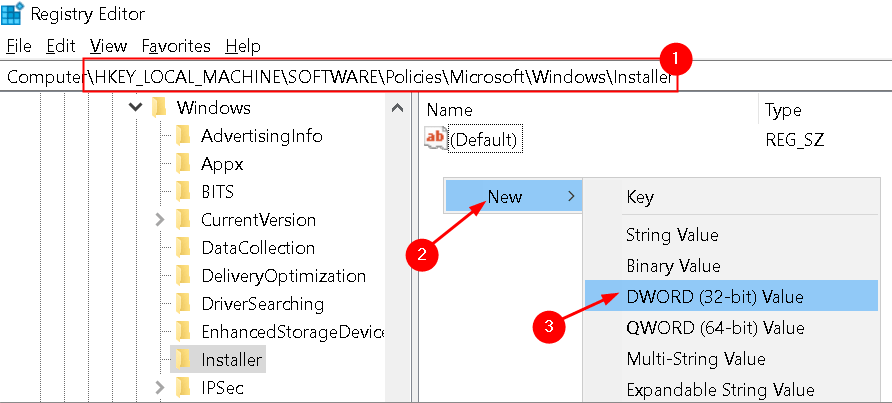بواسطة نمراتا نياك
أبلغ العديد من المستخدمين عن رؤية رمز الخطأ 0xC0070652 مع الرسالة "هناك تثبيت آخر قيد التقدم بالفعل" عند إلغاء تثبيت أي تطبيق من أجهزة الكمبيوتر الخاصة بهم. لاحظ المستخدمون الذين يواجهون هذا الخطأ أن إعادة تشغيل النظام تعمل مؤقتًا على حل المشكلة. إذا كنت ترغب في التغلب على هذه المشكلة بشكل دائم ، فاستعرض الحلول المفصلة في هذه المقالة.
فيما يلي بعض الأسباب المحتملة لهذا الخطأ:
- مشكلات خدمة Windows Installer
- تتعارض تطبيقات الجهات الخارجية مع خادم MSI
- تدخل مكافحة الفيروسات
جدول المحتويات
الإصلاح 1 - إعادة تشغيل خدمة Windows Installer
1. صحافة نظام التشغيل Windows + R. لفتح ملف يركض الحوار.
2. نوع services.msc لفتح خدمات الويندوز.
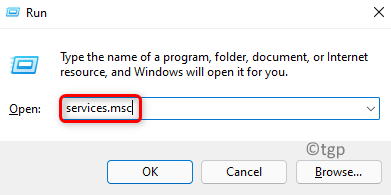
3. بحث مثبت الويندوز الخدمة في القائمة.
4. انقر على اليمين على الخدمة واختيار الخيار يبدأ إذا كانت الخدمة لا تعمل بالفعل.
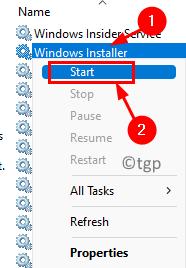
5. في حالة تشغيل الخدمة بالفعل ، حدد الخيار اعادة البدء.
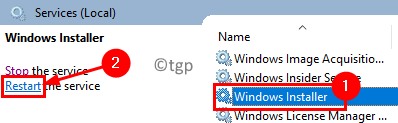
6. حاول إلغاء تثبيت التطبيق الذي كان يظهر الخطأ وتحقق مما إذا كان قد تم إصلاحه الآن.
الإصلاح 2 - إيقاف خدمة MSISERVER
1. لفتح مدير المهام صحافة Shift + Ctrl + Esc مفاتيح في وقت واحد.
2. اذهب إلى خدمات علامة التبويب والعثور على الخدمة msiserver في القائمة.
3. انقر على اليمين على الخدمة واختيار قف.
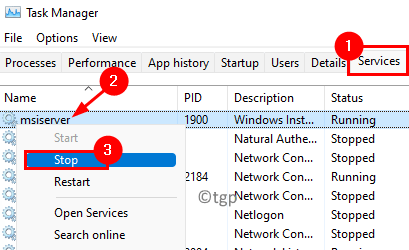
4. تحقق الآن مما إذا كان الخطأ لا يزال يحدث عند إجراء عملية إلغاء تثبيت لأحد التطبيقات.
الإصلاح 3 - إزالة برنامج مكافحة الفيروسات
استخدم هذا الإصلاح إذا كنت تواجه هذه المشكلة أثناء تثبيت / إلغاء تثبيت برنامج مكافحة الفيروسات. يحدث هذا بسبب بعض الملفات المتبقية من التثبيت السابق التي تتداخل مع العملية الحالية.
1. صحافة ويندوز + إي لفتح مستكشف الملفات.انقر على اليمين تشغيل هذا الكمبيوتر و اختار الخصائص.
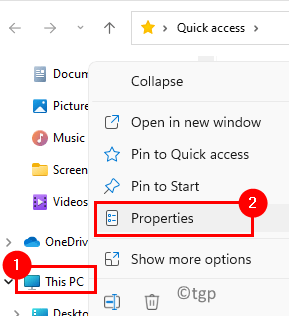
2. في هذه النافذة ، اختر ملف نظام علامة التبويب ولاحظ أسفل الخاص بك نوع النظام على الجانب الأيمن لمعرفة بنية النظام الحالية.
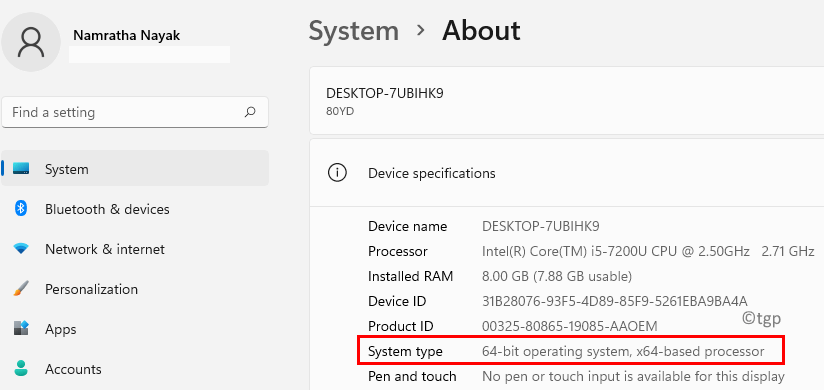
3. افتح متصفحك وانتقل إلى Reimage بلس موقع الكتروني.
4. تحميل إصدار المثبت بناءً على نوع نظامك.
5. بمجرد التنزيل ، نقرتين متتاليتين على المثبت لفتح الملف.
6. انقر فوق نعم للسماح لـ Reimage بإجراء تغييرات في النظام.
7. عند المطالبة ، حدد الزر تثبيت لتثبيت Reimage وفحص جهاز الكمبيوتر الخاص بك.
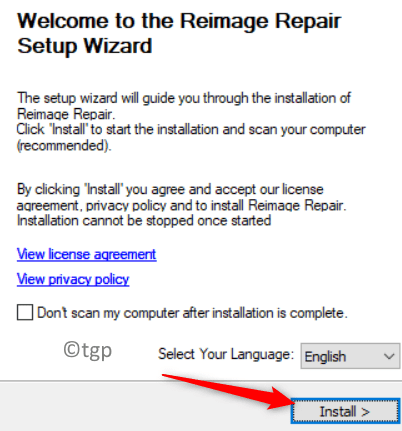
8. اتبع الإرشادات التي تظهر على الشاشة لإزالة ملفات تثبيت برنامج مكافحة الفيروسات المتبقية.
9. اعادة البدء نظامك. بعد إعادة التشغيل ، تحقق لمعرفة ما إذا تم إصلاح المشكلة.
الإصلاح 4 - إجراء تمهيد نظيف
1. افتح يركض باستخدام ملف نوافذ و R. مفاتيح معا.
2. نوع مسكونفيغ لفتح أعدادات النظام.
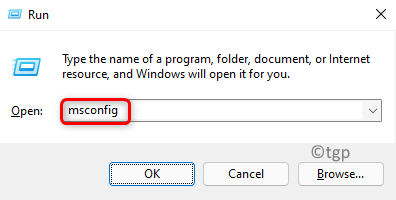
3. اذهب إلى خدمات التبويب.
4. التحقق من المربع المرتبط بالخيار اخفي كل خدمات مايكروسوفت.
5. انقر فوق أوقف عمل الكل زر لتعطيل جميع الخدمات باستثناء خدمات مايكروسوفت.
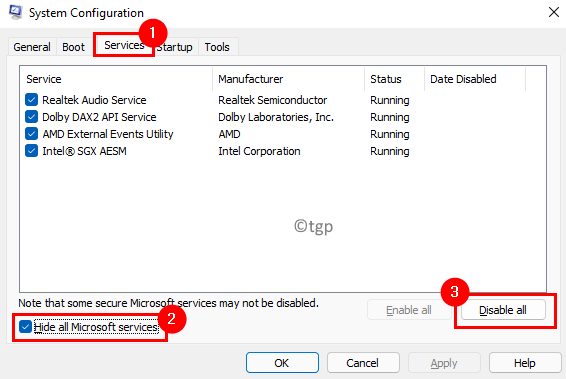
6. حدد ملف بدء علامة التبويب وانقر فوق الارتباط التشعبي افتح مدير المهام.
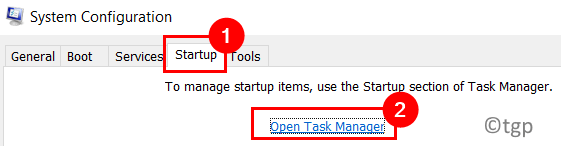
7. في ال مدير المهام، اذهب إلى بدء التبويب.
8. قم بتعطيل كافة تطبيقات الطرف الثالث (التطبيقات التي ليس ناشرها Microsoft). حدد التطبيق وانقر على إبطال زر في الأسفل.
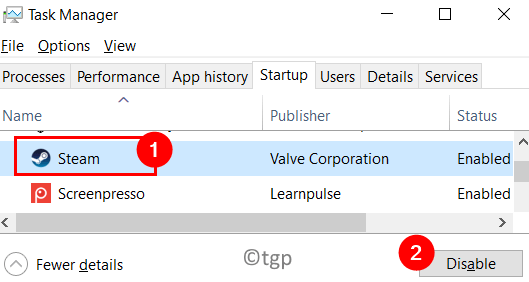
9. أغلق إدارة المهام وارجع إلى تكوين النظام.
10. انقر فوق تطبيق ثم بعد ذلك نعم لتطبيق التغييرات.
11. اعادة البدء جهاز الكمبيوتر الخاص بك وتحقق من حل الخطأ الآن.
شكرا للقراءة.
يجب أن تكون قادرًا الآن على إلغاء تثبيت التطبيقات دون أي مشاكل.